在進行文字排版時,縮排對齊是必備的技巧。然而,在 InDesign 中,如何設定縮排對齊可能會讓人感到困惑。為了幫助大家解決這個困擾,php小編子墨將為您提供一份詳細的指南,逐步講解 InDesign 中設定縮排對齊的具體操作步驟。透過閱讀以下內容,您將全面掌握 InDesign 中縮排對齊的技巧,從而提升排版效率和美觀度。
1.首先,在InDesign中,點選編輯選單中的首選項按鈕
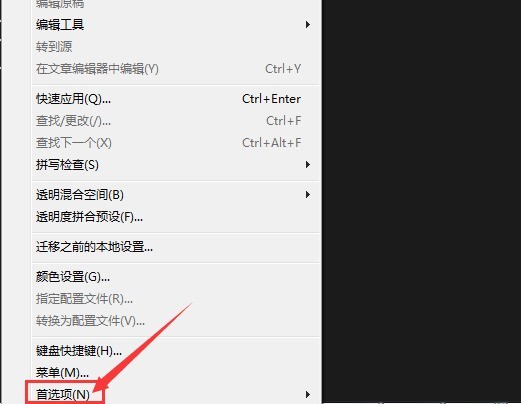
2.然後,開啟常規設定面板,找到標點擠壓選項
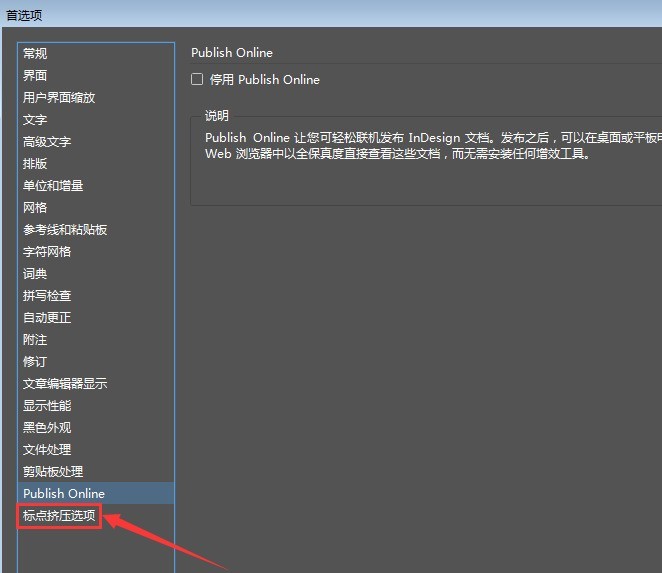
3.最後,滑鼠點選勾選縮排1個字寬,行尾句號1個字寬按鈕即可
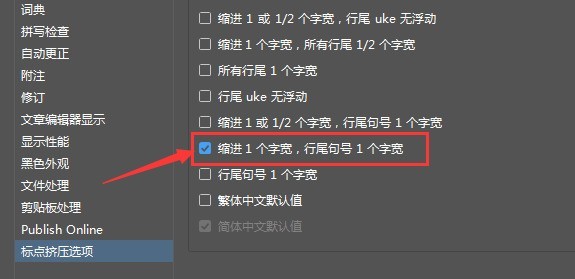
InDesign設定縮進對齊的具體步驟小編就分享到這裡了,希望可以幫助大家喔。
以上是InDesign怎麼設定縮排對齊 InDesign設定縮排對齊的具體步驟的詳細內容。更多資訊請關注PHP中文網其他相關文章!




